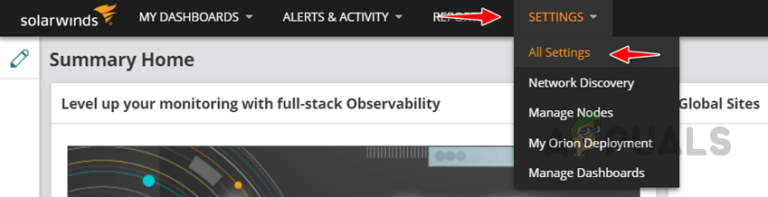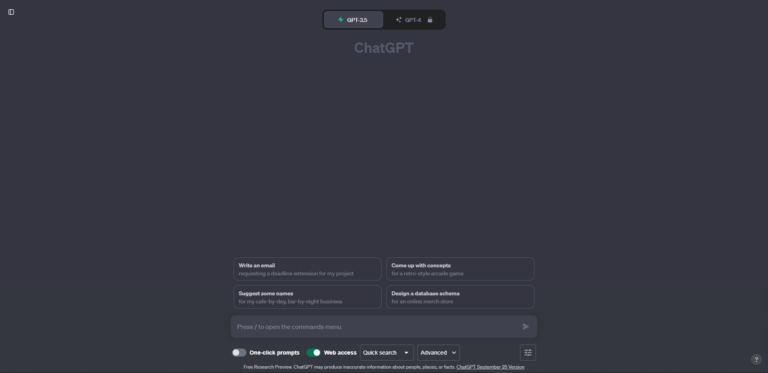Исправлено: ошибка VALORANT «Не удалось обновить» даже после восстановления
Это сообщение об ошибке возникает в двух разных сценариях: при попытке установить VALORANT или при попытке открыть его. В основном эта ошибка возникает, когда VALORANT не имеет необходимых прав для чтения каталога, в котором он установлен.
У нас нет полной информации о сообщении об ошибке; однако эта ошибка возникает, когда VALORANT удаляется, а его файлы данных приложения остаются на компьютере. Это обманывает установщика, заставляя его думать, что VALORANT уже установлен, что приводит к этому сообщению об ошибке.
Программы для Windows, мобильные приложения, игры - ВСЁ БЕСПЛАТНО, в нашем закрытом телеграмм канале - Подписывайтесь:)
Теперь, если вы столкнулись с этой ошибкой при попытке запустить VALORANT, возможно, VALORANT не может прочитать каталог, в котором он установлен, или что-то не так с вашим местом назначения VALORANT.
1. Устранение неполадок с подключением к Интернету
Поскольку эта ошибка связана с обновлением, возможно, проблема с подключением к Интернету препятствует обновлению VALORANT. В этом случае вы можете начать с устранения неполадок с интернет-соединением, используя другой интернет-источник, например мобильные данные или любое другое сетевое соединение, отличное от сети, которую вы используете в своей системе.
Чтобы использовать другое сетевое соединение, вы можете использовать точку доступа, если у вас есть адаптер Wi-Fi, или использовать USB-кабель для доступа к интернет-соединению, привязанному к вашему мобильному устройству. В обоих случаях обязательно подключитесь к другой сети Wi-Fi. Следуйте предоставленным инструкциям по использованию точки доступа через USB-кабель или адаптер Wi-Fi.
Используйте точку доступа через адаптер Wi-Fi
Если у вас есть адаптер Wi-Fi, вам очень легко подключиться к точке доступа. Просто включите точку доступа и измените сетевое подключение на мобильные данные или другое подключение Wi-Fi. Затем просто подключите точку доступа к своим мобильным данным.
Используйте точку доступа через USB-кабель
Если у вас нет подключения к Wi-Fi, вы можете использовать USB-кабель для использования функции модема в точке доступа. Это позволит вам использовать подключение к точке доступа через USB-кабель. Для этого просто подключите USB-кабель к компьютеру и мобильному телефону, затем перейдите в настройки точки доступа и включите USB-модем.
После подключения проверьте, сохраняется ли ошибка. Если это так, это означает, что ваше интернет-соединение не вызывает ошибку.
2. Попробуйте запустить Valorant от имени администратора.
Если у VALORANT нет необходимых прав для чтения каталога, в котором он установлен, это приведет к появлению сообщения об ошибке при попытке запуска. Лучшее решение этой проблемы — запустить VALORANT от имени администратора. Это даст ему все разрешения, необходимые для доступа к файлам и каталогам. Для этого выполните следующие действия:
- Щелкните правой кнопкой мыши ярлык VALORANT. Если у вас его нет, просто нажмите клавишу Windows и введите VALORANT.
- Щелкните правой кнопкой мыши VALORANT и выберите «Открыть расположение файла».

- Здесь щелкните правой кнопкой мыши ярлык VALORANT и выберите «Свойства».

- Перейдите в раздел «Совместимость» и установите флажок «Запускать эту программу от имени администратора».
- После этого нажмите «Применить» и нажмите «ОК».

- Затем попробуйте запустить VALORANT, чтобы проверить, возникает ли ошибка.
3. Удалите папку Valorant из локального Appdata.
Если вы пытаетесь установить VALORANT, возможно, у вас есть папка VALORANT в каталоге appdata, которая сообщает установщику, что VALORANT уже установлен. В результате программа установки не может найти каталог установки, что приводит к этому сообщению об ошибке.
В этом методе мы просто удалим папку VALORANT из файла appdata. Если вы не знакомы с appdata, это папка в Windows, в которой сохраняются конфигурации приложений, настройки, файлы кеша, файлы cookie аутентификации и другие. Поэтому попробуйте удалить папку VALORANT из appdata перед установкой VALORANT. Следуйте инструкциям ниже, чтобы сделать это.
- Чтобы открыть папку AppData, одновременно нажмите клавиши Win + R.
- Здесь введите appdata и нажмите OK, чтобы открыть папку.

- Затем перейдите в локальную папку и найдите папку VALORANT.
- Как только вы это узнаете, щелкните по нему правой кнопкой мыши, чтобы удалить папку VALORANT.

- После этого попробуйте установить VALORANT, чтобы увидеть, сохраняется ли ошибка.
4. Проверьте файлы игры VALORANT.
Эта ошибка также может возникать из-за повреждения файлов игры. Чтобы проверить это, вы можете попробовать проверить файлы игры. Хотя в клиенте Riot есть возможность восстановить VALORANT, она работает только при наличии обновления. Поэтому мы попытаемся использовать альтернативный метод для восстановления файлов VALORANT. Для этого выполните следующие действия:
- Сначала откройте проводник и перейдите в папку, где установлен VALORANT.
- Затем скопируйте папку VALORANT и вставьте ее куда-нибудь в качестве резервной копии.
- Сделав резервную копию, удалите VALORANT со своего ПК. Для этого откройте меню «Пуск», нажав клавишу Win. Найдите «Добавить или удалить программы и компоненты», затем нажмите Enter, чтобы открыть его.

- Найдите VALORANT и удалите его.

- После этого откройте Riot Client, выберите VALORANT и нажмите «Установить».
- Выберите место, где вы создали резервную копию папки VALORANT, и нажмите «Установить».

- Дождитесь завершения проверки, затем перезагрузите компьютер и проверьте, устранена ли ошибка или нет.
5. Освободите место на диске
Если ошибка все еще сохраняется, убедитесь, что на вашем диске достаточно места. Это потому, что если VALORANT требует обновления, ему также нужно место для доставки этого обновления. Поэтому убедитесь, что у вас не закончилось место.
Если на вашем диске нет места для VALORANT, вы можете либо переместить VALORANT на другой диск, либо попробовать очистить место. Для очистки места воспользуемся встроенной утилитой Disk Cleanup. Это позволяет пользователям удалять временные файлы, ненужные файлы, такие как кеш, и файлы, которые оказались в корзине. Чтобы использовать эту утилиту, выполните следующие действия:
- Нажмите клавишу Windows, чтобы открыть меню «Пуск».
- Здесь введите «Очистка диска» и нажмите Enter, чтобы запустить утилиту.

- Теперь выберите диск, на котором установлена VALORANT, и нажмите OK.

- Здесь проверьте все параметры, перечисленные в разделе «Файлы для удаления».

- После этого нажмите «ОК» и нажмите «Удалить файлы», чтобы освободить место.

- Если места по-прежнему недостаточно, то приступайте к переносу игры на другой диск.
6. Переустановите Валорант
Если вы по-прежнему сталкиваетесь с сообщением об ошибке при попытке запустить VALORANT, попробуйте переустановить игру, потому что файлы вашей игры могут быть повреждены, что не позволит VLAOARANT найти файлы или установить обновление. Чтобы переустановить игру, просто выполните следующие действия:
- Перейдите в меню «Пуск» и введите «Добавить или удалить программы».

- Нажмите Enter, чтобы перейти к настройкам. Теперь найдите VALORANT и нажмите на три точки.
- Нажмите «Удалить» и еще раз нажмите «Удалить» для подтверждения.

- Загрузите установщик VALORANT по ссылке.
- После загрузки установщика запустите его, дважды щелкнув по нему, затем нажмите «Дополнительные параметры», чтобы выбрать место, куда вы хотите установить VALORANT.
- Затем нажмите «Установить».
- После установки VALORANT перезагрузите компьютер.

- Затем попробуйте запустить игру, чтобы увидеть, сохраняется ли ошибка или нет.
Если вы все еще сталкиваетесь с этой ошибкой после применения всех методов, мы рекомендуем отправить запрос в службу поддержки клиентов Riot, так как они могут лучше проанализировать ваш компьютер. Кроме того, если вы удалите VALORANT в будущем, обязательно удалите папку appdata VALORANT, чтобы предотвратить возникновение этой проблемы при следующей установке VALORANT.
доблестный
Почему Valorant не удалось обновить Что-то пошло не так с ошибкой обновления?
Эта ошибка возникает, когда у VALORANT нет необходимых прав для чтения каталога, в котором он установлен. В этом случае вы можете попробовать запустить VALORANT от имени администратора.
Как исправить Valorant не удалось обновить Что-то пошло не так с обновлением?
Чтобы исправить эту ошибку, сначала попробуйте удалить VALORANT из локальной папки appdata. Если ошибка повторится, попробуйте запустить VALORANT от имени администратора.
Программы для Windows, мобильные приложения, игры - ВСЁ БЕСПЛАТНО, в нашем закрытом телеграмм канале - Подписывайтесь:)